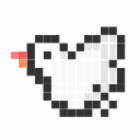C语言环境搭建
Update history
| Date | Version | Author | Update content |
|---|---|---|---|
| 2024-12-07 | 1.0.0 | 老怪鸽 | 更新了基本文档 |
软件介绍
Dev C++是一款功能强大的 C/C++ 语言编译器,不仅界面美观、可操作性高、使用方便,最最重要的是它还是免费的。
我们后续的C语言编程,都将使用Dev C++。
软件下载
sourceforge官网下载
从sourceforge官网上下载。链接如下:
提示:SourceForge 是全球最大开源软件开发平台和仓库,网站建立的宗旨,就是为开源软件提供一个存储、协作和发布的平台,拥有大量非常优秀的开源软件
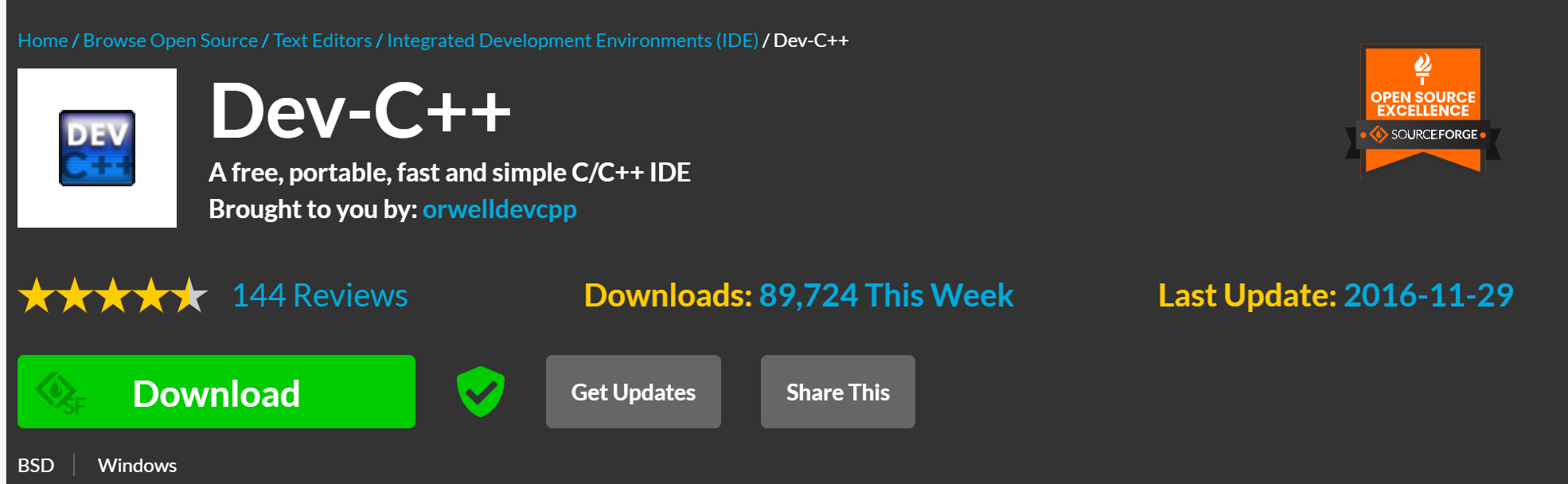
点击Download下载后,等待几秒便会弹出下载提示,下载完成后根据第二部分安装步骤进行软件的安装即可。
百度网盘下载
我下载了本系列教程的版本,保存在了百度网盘。如果你不放心说明的链接或者上面sourceforge官网下载不了,那就下载百度网盘的。
通过百度网盘分享的文件:IDE
链接:https://pan.baidu.com/s/14TXZLAfEbx-xkuArETeJmg
提取码:LGYY
安装步骤
双击下载下来的
Dev-C++Setup.exe运行安装程序。点击OK,先不管语言,默认选择English。
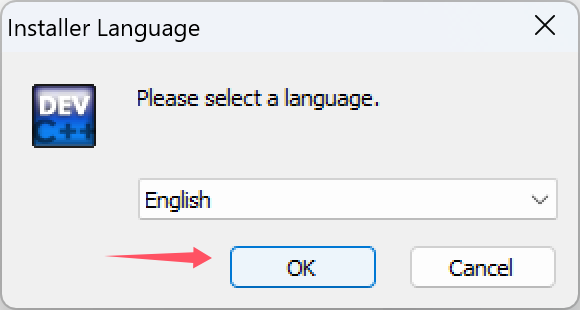
- 点击
I Agree
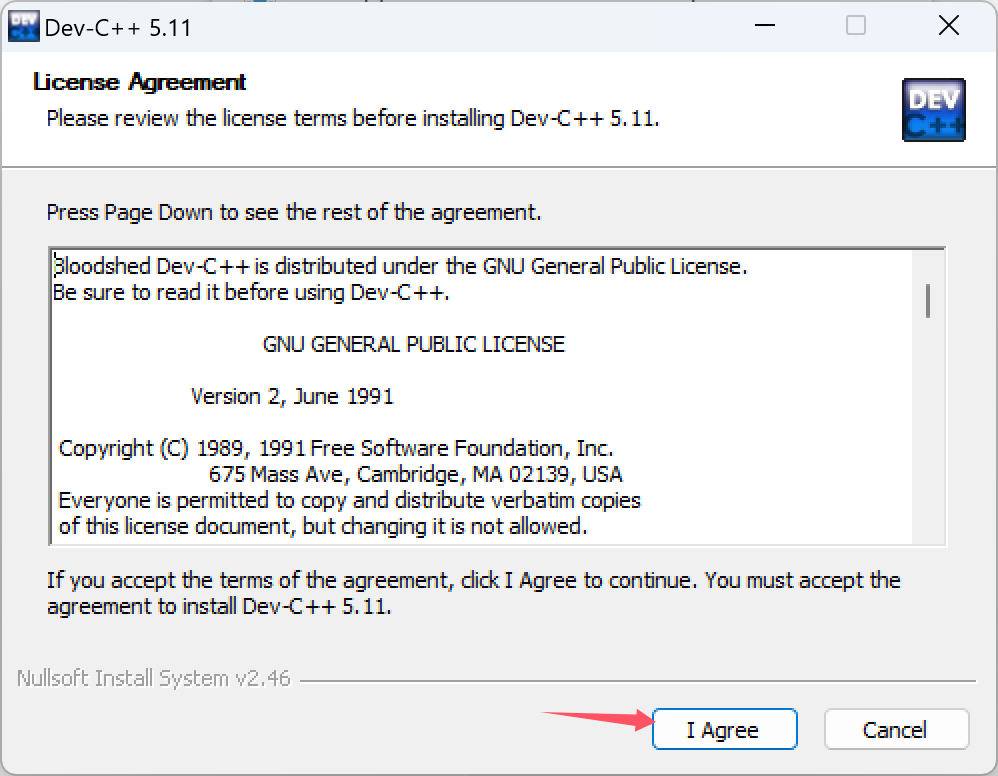
- 点击
Next,全部组件都安装。
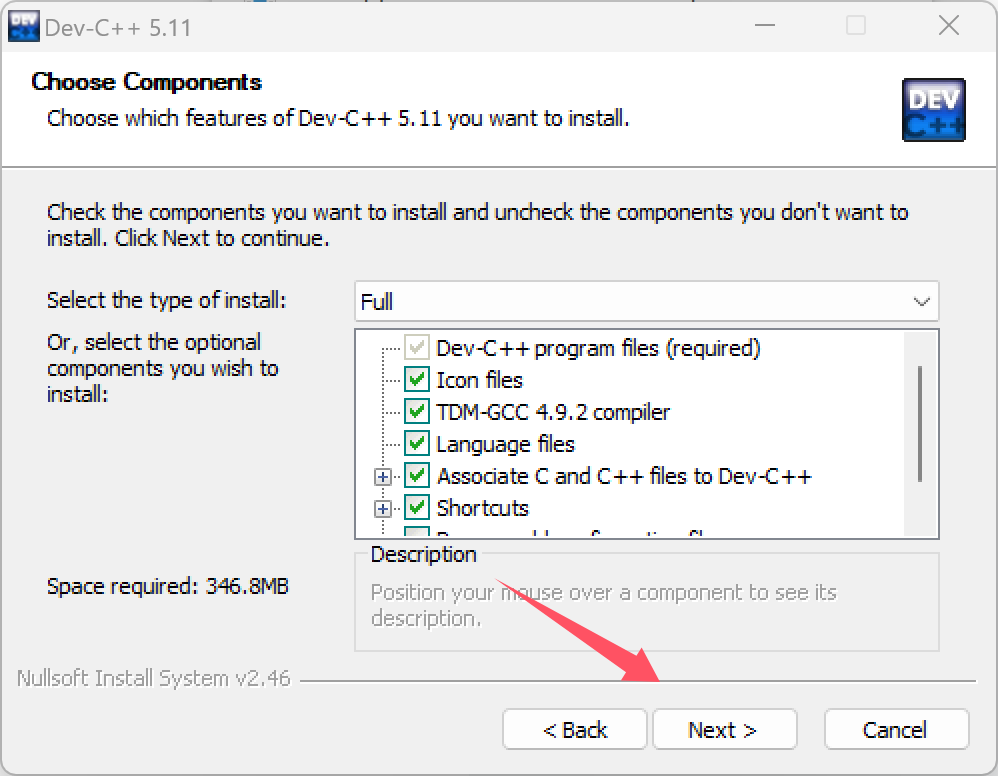
- 选择软件安装路径,如果使用默认安装路径安装在
C盘,直接点击Install即可。如果更换安装路径,则点击Browser,选择相应的安装路径即可,如下图我的安装路径是D盘/IDE/dev,Dev-Cpp是它自己会生成的文件夹。确认路径之后点击Install。
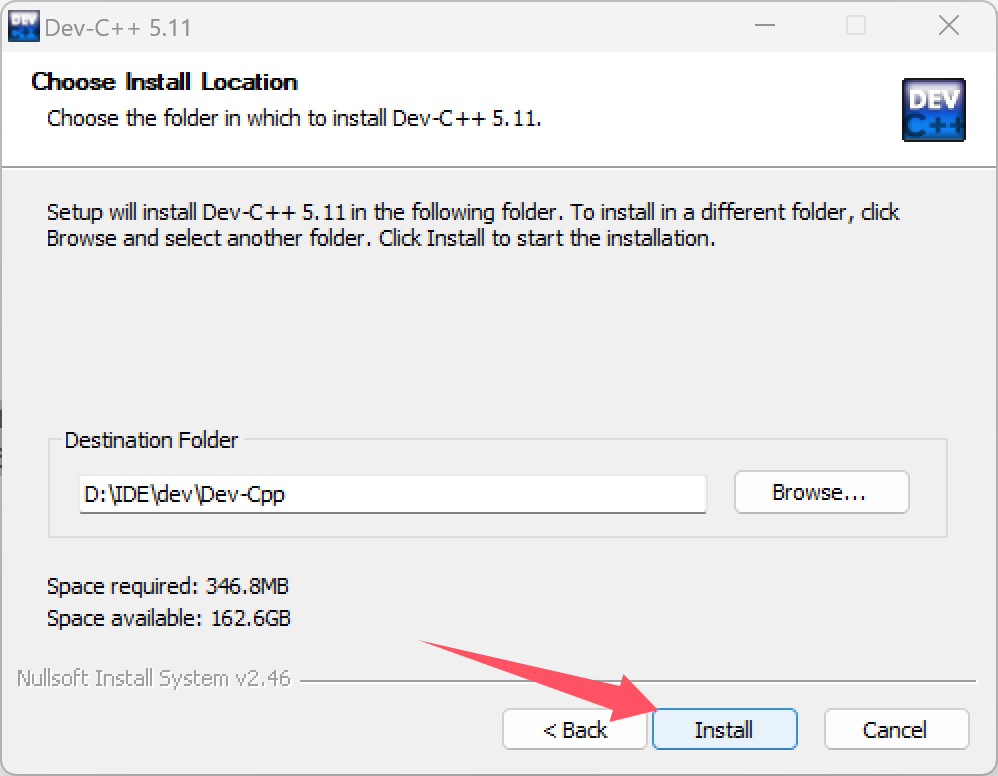
- 软件安装完成。点击Finish
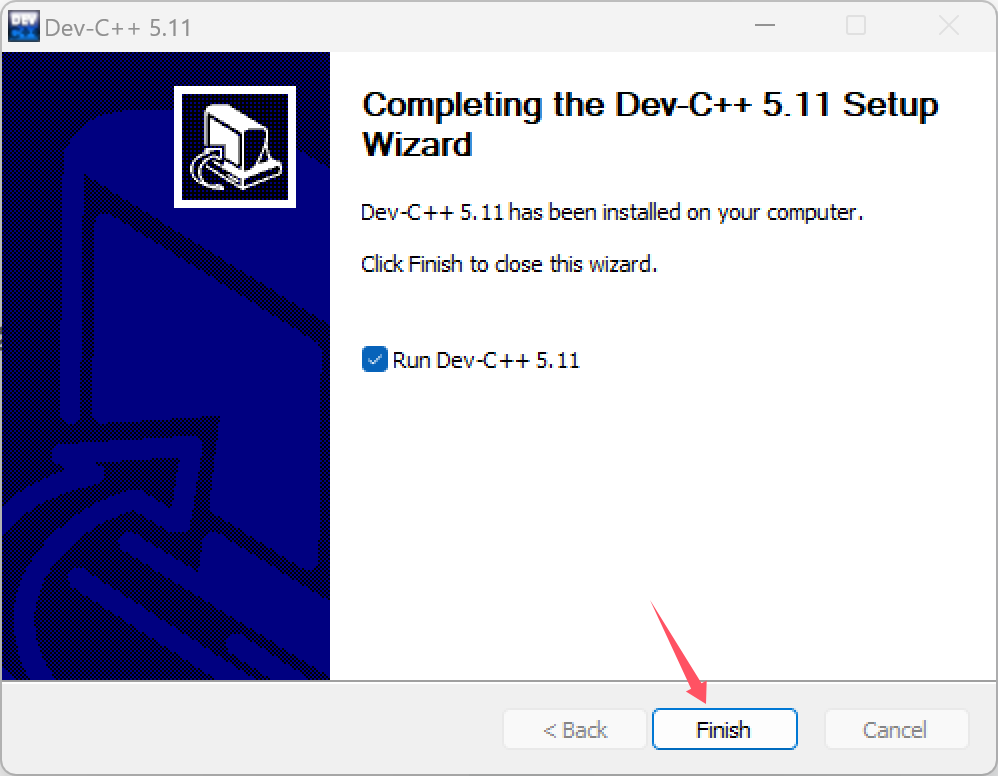
- 在打开的页面中,我们选择
简体中文/Chinese,然后点击Next。
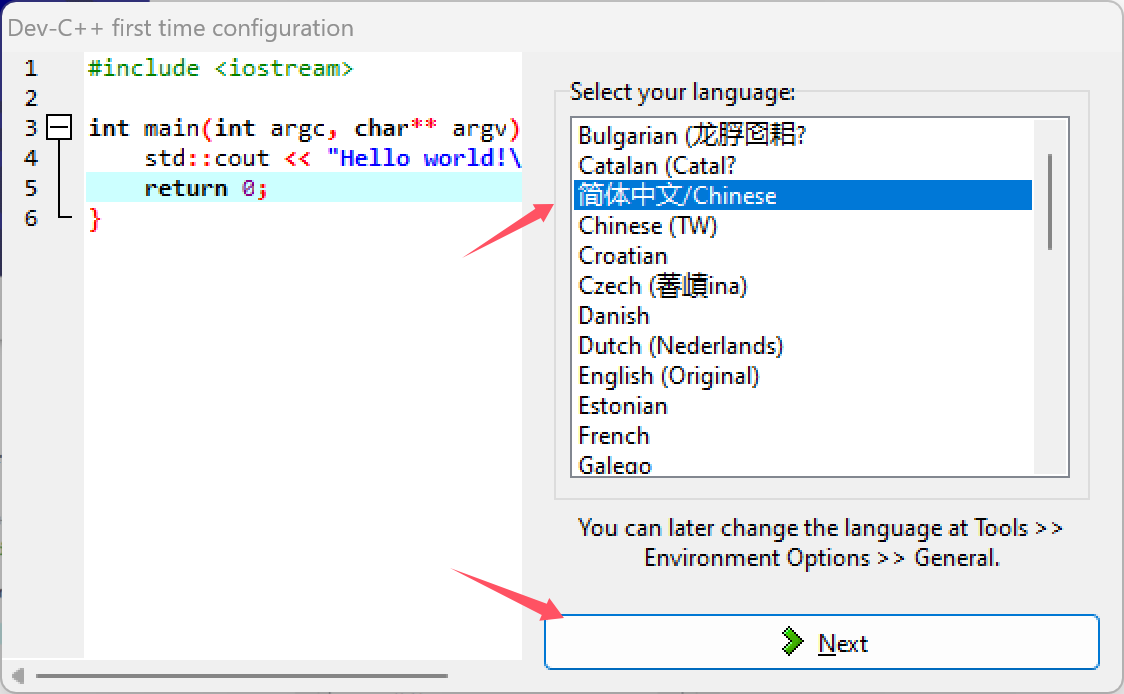
- 设置软件字体、颜色、图标等属性,如果选择使用默认形式,直接单击
Next即可。
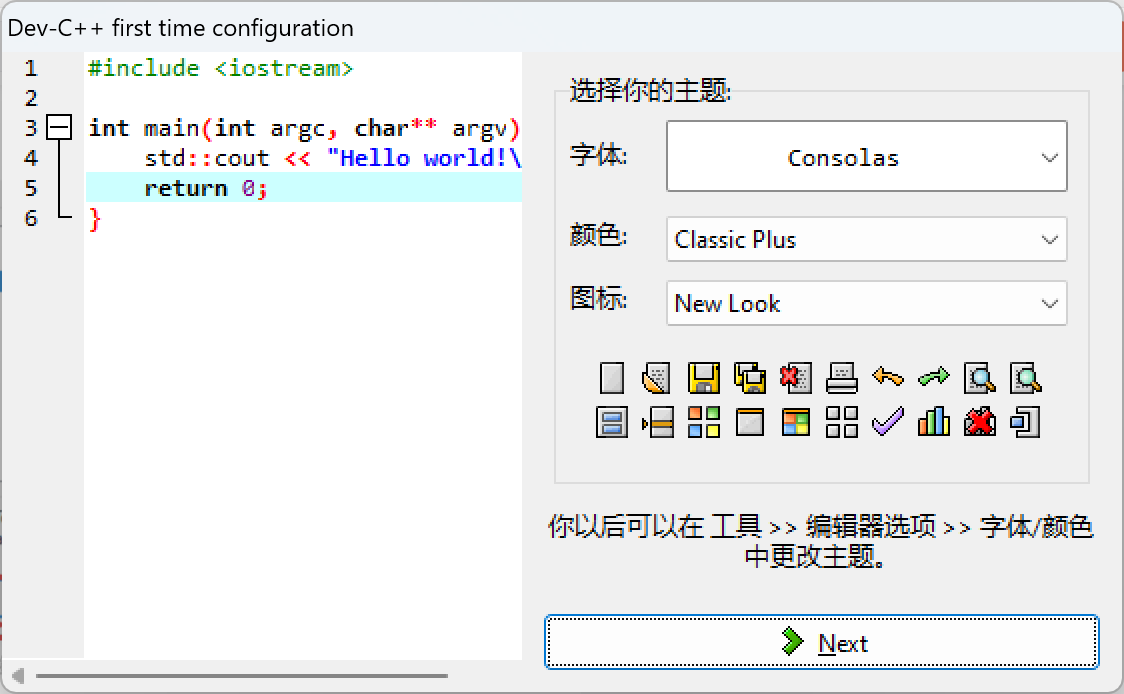
- 提示已经设置成功,说明就配置好了嘛,点击OK,就会打开界面了。
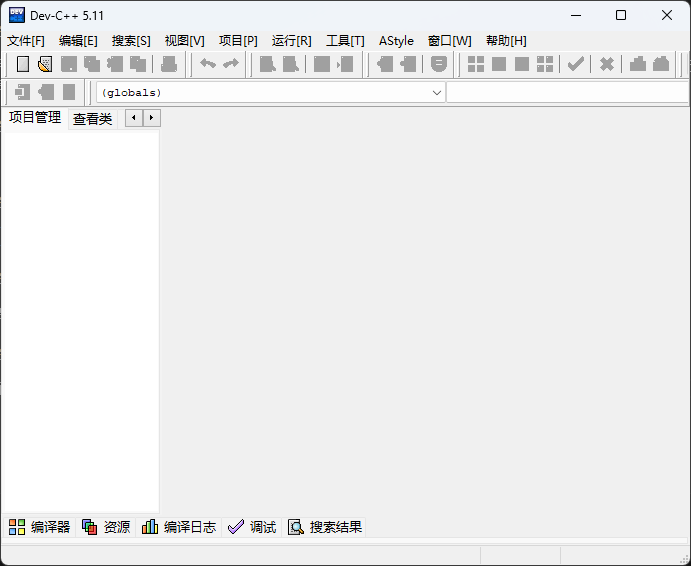
安装验证
- 按键盘的
Ctrl+N键,快速新建一个文件。
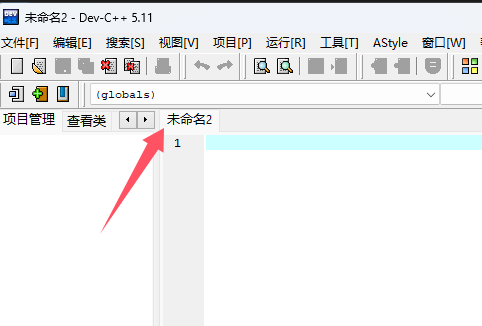
- 往里面写入下面的代码:
在C语言中,
//表示单行注释的开始。任何在//之后直到该行末尾的文本都会被编译器忽略,不会影响程序的编译和执行。注释的主要目的是为了提高代码的可读性,帮助程序员或其他人理解代码的功能和逻辑。大家C语言大成后一定要养成习惯注释!!!
#include <stdio.h> // 引入标准输入输出库的头文件
int main() {
// printf函数用于打印格式化的字符串到标准输出
printf("Hello, World!\n");
return 0; // 表示程序执行成功
}
这个代码的主要功能就是在命令窗口输出一个字符串: Hello, World!,其中\n是特殊字符,表示的是换行显示的意思。
这个程序的其他C语言编程的基本元素:
| 代码 | 说明 |
|---|---|
| #include <stdio.h> | 预处理器指令,用于包含标准输入输出库的头文件,这样我们才能使用printf函数。 |
| int main() | 主函数,每个C程序都是从main函数开始执行的。 |
| printf("Hello, World!\n"); | 调用printf函数,打印字符串到控制台。 |
| return 0; | 表示程序正常结束。 |
接下来我们来验证我们安装的IDE能不能运行代码。现在保存我们新建的文件,我这里将它命名为install_test.c,并保存到我指定的文件夹。
保存的快捷键是
Ctrl+S
必须要对新建的文件要改动才能够保存!
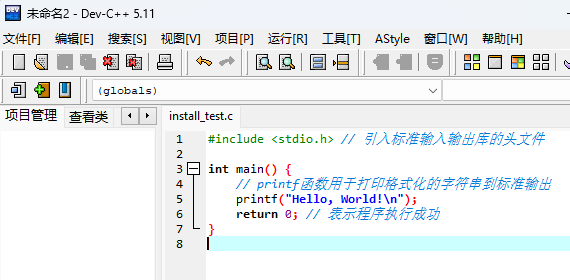
- 运行代码
要先经过编译,编译之后才能够运行。如果你确保你的代码没有问题,可以选择编译+运行同时进行。
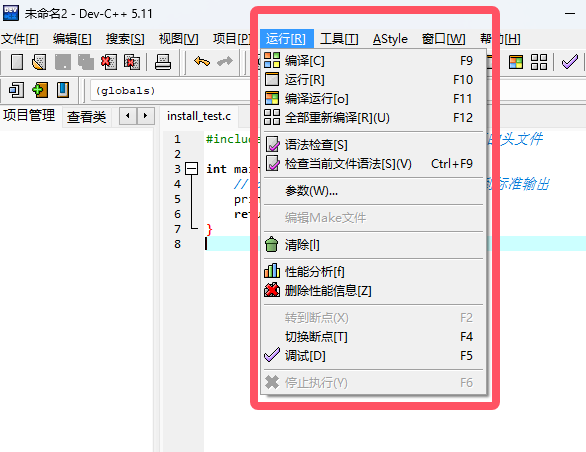
我这里直接编译运行了。可以按快捷键F11。
如果不出意外的话,会弹出一个命令窗口,里面的内容显示的就是Hello, World!
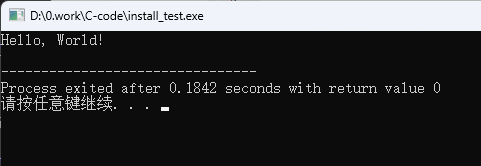
结束。